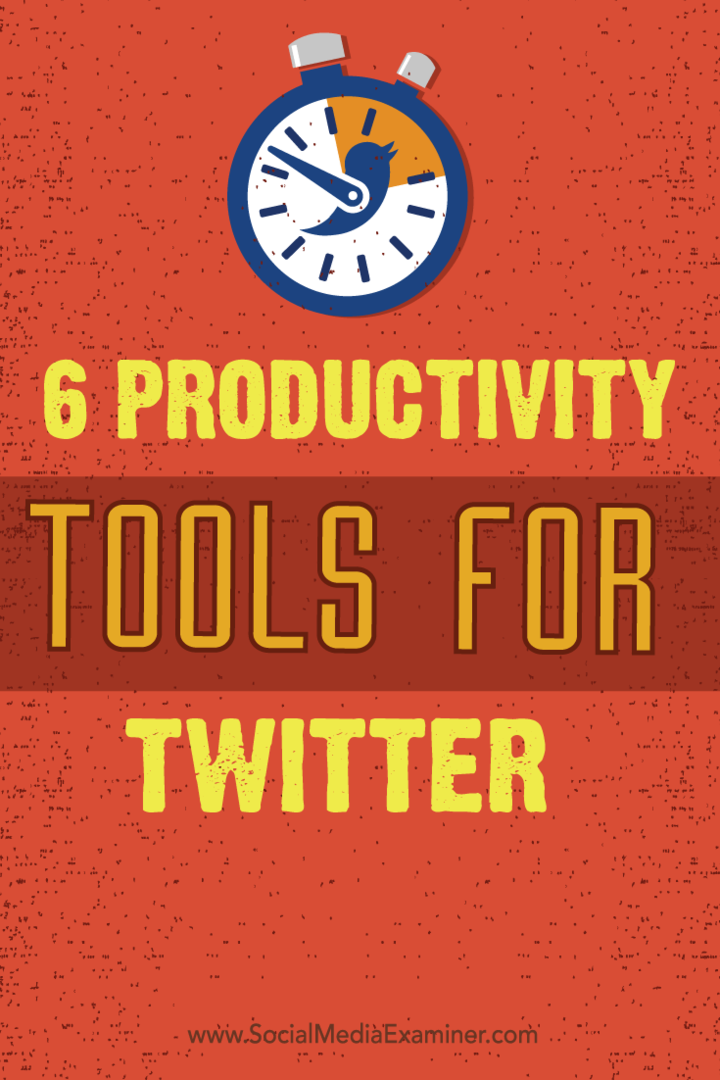6 nástrojov produktivity pre Twitter: prieskumník sociálnych médií
Twitterové Nástroje Cvrlikání / / September 26, 2020
 Snažíte sa držať krok so svojimi aktivitami na Twitteri?
Snažíte sa držať krok so svojimi aktivitami na Twitteri?
Hľadáte spôsob, ako zefektívniť svoj Twitter marketing?
Správne nástroje produktivity vám pomôžu efektívnejšie spravovať váš marketing na Twitteri a ušetria vám čas na ďalšie úlohy.
V tomto článku nájdete objavte šesť nástrojov a techník, ktoré zvýšia vašu produktivitu na Twitteri.
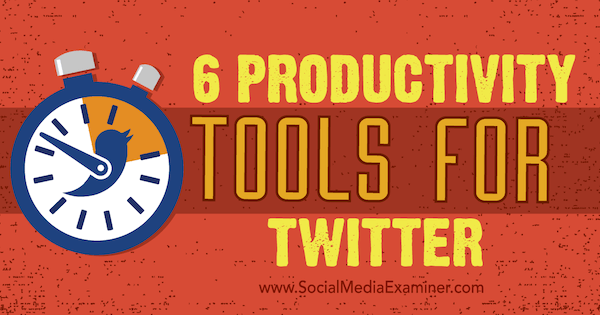
Vypočujte si tento článok:
Kde sa prihlásiť na odber: Apple Podcast | Podcasty Google | Spotify | RSS
Posunutím na koniec článku nájdete odkazy na dôležité zdroje uvedené v tejto epizóde.
# 1: Spravujte správy z Twitteru pomocou aplikácie AgoraPulse
Ak budete mať neustále prehľad o svojich zmienkach a správach na Twitteri, môže to každý deň trvať obrovské množstvo času. Podľa výskum od Brandwatch, maloobchodné značky dostanú na Twitteri v priemere 821 zmienok za deň, ale dokážu odpovedať iba na 40 z nich.
Môžete toho dosiahnuť lepšie, ak použijete nástroj na správu sociálnych médií, ako je AgoraPulse.
Umožňuje vám to
Sociálna schránka pre váš účet Twitter je rozdelená na kartu Doručená pošta pre vaše prichádzajúce zmienky a správy a kartu Monitorovanie pre retweety a vyhľadávacie dotazy.
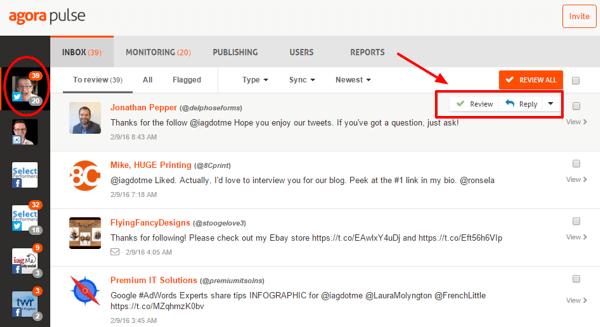
Kedykoľvek odpoviete alebo skontrolujete správu, táto sa zvýrazní a archivuje. Táto vlastnosť je obzvlášť užitočná pre archivujte priame správy s nízkou hodnotou alebo spamom.
Dostali ste niekedy jednu z tých automatizovaných priamych správ „ďakujem, že ste ma sledovali“ alebo niečo podobné? Pomocou filtra Priame správy môžete rýchlo vyberte všetky priame správy, ktoré nepotrebujú odpoveď, a skontrolujte ich naraz, čo výrazne šetrí čas.
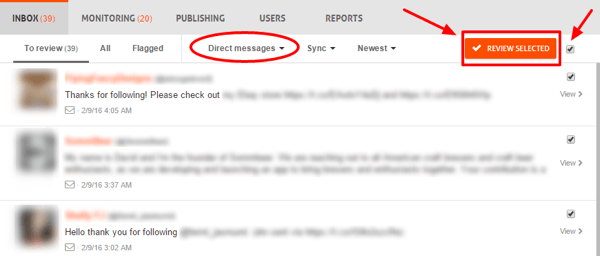
Keď si skontrolujete alebo odpoviete na všetky svoje zmienky, získate ten pôvabný nulový pocit z doručenej pošty.
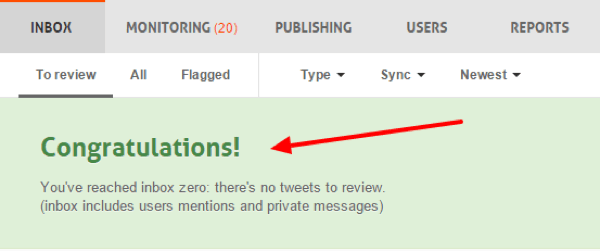
Prejdite na kartu Monitorovanie a zobrazte všetky svoje retweety a vyhľadávania. Táto karta je určená pre menej urgentné správy, zatiaľ čo priečinok Doručená pošta sa zameriava na najaktuálnejšie správy.
Vyberte filter Typ, aby sa zobrazili iba vaše posledné vyhľadávania alebo retweety. Potom môžete odpovedať alebo sa im páčiť jednotlivo, alebo prostredníctvom hromadnej kontroly, ak nie je potrebné podniknúť žiadne kroky.
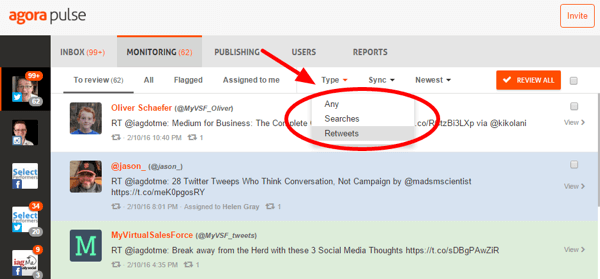
Ak pracujete s tímom alebo máte virtuálneho asistenta, môžete priradiť jednotlivé správy členom tímu. Urobiť tak, zobrazte správu, kliknite na tlačidlo Priradiť a vyberte príslušného člena tímu. Môžete ľahko zistiť, ktoré správy boli priradené ktorým členom tímu.
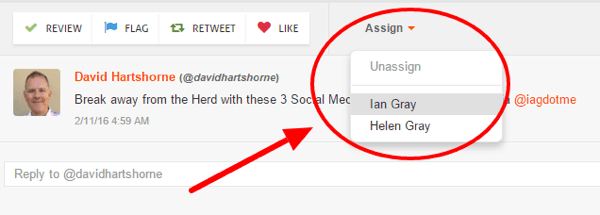
Ak máte tím sociálnych médií, je použitie nástroja na správu sociálnych médií dôležité z bezpečnostného hľadiska. S AgoraPulse budete získajte úplnú kontrolu nad členmi svojho tímu a nemusíte zdieľať svoje heslo na Twitteri.
Každý deň si vyhraďte dva alebo tri pevné časy, aby ste sa venovali svojej práci Angažovanosť na Twitteri. Nezabudnite na tieto relácie vyhradiť čas (napríklad 10–15 minút), aby ste sa mohli zvyšok dňa venovať iným oblastiam svojho podnikania.
AgoraPulse sa tiež integruje s Facebookom a Instagramom a ponúka správy a publikačné funkcie.
# 2: Automatizujte zdieľanie obsahu blogu s missinglettr
Keď uverejníte článok na svojom blogu, koľkokrát ho zdieľate na Twitteri? Je neobvyklé, že ľudia pri publikovaní blogového obsahu pošlú iba jeden tweet.
Ak chceš maximalizovať zasnúbenie potenciál pre vaše blogové príspevky, použite nástroj ako missinglettr do pre nich pripravte kvapkovú marketingovú kampaň. Umožňuje vám to každý rok pravidelne zverejňujte každý jednotlivý článok prostredníctvom služby Twitter.
Začať, nastavte si bezplatný účet a pripojte informačný kanál RSS svojho blogu. Akonáhle to urobíte, missinglettr začne kontrolovať nové príspevky na blogu. Keď zistí nový článok, analyzuje obsah a pre tento článok vytvorí marketingovú kampaň na Twitteri pre daný rok.
Kampaň pozostáva zo série tweetov odkazujúcich na článok a môže obsahovať zhrnutia, citáty, obrázky a výzvu na akciu. missinglettr vás upozorní, keď bude kampaň pripravená, aby ste ju mohli skontrolovať.
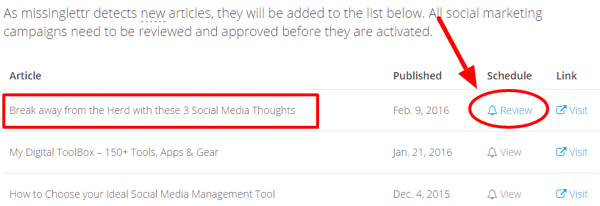
Kliknite na odkaz Skontrolovať a skontrolujte plán kampane pre článok. V hornej časti obrazovky uvidíte zobraziť počet návrhov tweetov; obrázky vytvorené, nájdené alebo extrahované; mriežka Návrhy; a počet blokovaných slov.
Prezrite si návrhy hashtagov, aby ste sa uistili, že budú pre váš článok fungovať dobre. Môžeš podľa potreby ich môžete pridať, odstrániť a zmeniť ich poradie.
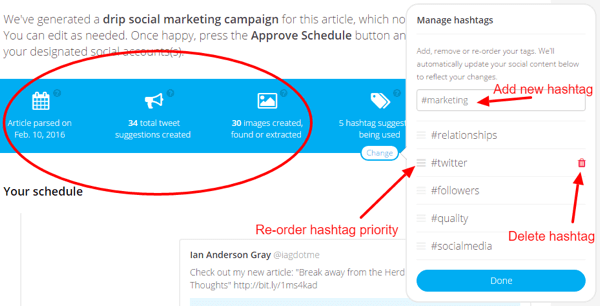
Ďalšie, prechádzať navrhované tweety a schvaľovať ich, upravovať alebo mazať. Ak sa vám nepáči niektorý z navrhovaných tweetov, obnovte text alebo obrázok a missinglettr vygeneruje ďalší návrh.
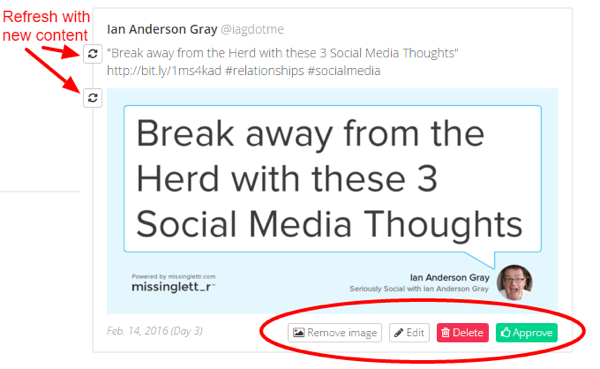
Po skontrolovaní a prijatí tweetov pre kampaň ich spoločnosť missinglettr naplánuje v priebehu budúceho roka. Môžeš zobraziť všetky nadchádzajúce tweety v rozvrhu.
Typy navrhovaných tweetov sa budú líšiť v závislosti od vášho článku, ale budú obsahovať niektoré z nasledujúcich:
- „Skontrolujte môj nový článok,“ ktorý je uverejnený okamžite po schválení kampane
- Citát z časti článku, ktorý je uverejnený o tri dni neskôr
- „Ak ste to nestihli, tu je článok, ktorý som zverejnil minulý týždeň,“ čo je pripomienkový tweet zverejnený nasledujúci týždeň
- Rôzne citáty, obrázky a úryvky zverejnené v priebehu roka
- „Pred rokom som publikoval“, ktoré je uverejnené pri prvom výročí vášho článku
missinglettr má k dispozícii platené aj bezplatné plány.
# 3: Objavte chýbajúce zmienky o webových stránkach pomocou IFTTT
Twitter odvádza skvelú prácu a dáva vám vedieť, keď vás niekto spomenie v tweete. Neuvádza vás však, keď niekto spomenie váš web, bez uvedenia vášho používateľského mena na Twitteri. Možno by ste boli prekvapení, koľko skrytých zmienok máte!
Tu je postup nájsť chýbajúce zmienky o webových stránkach pomocou služieb Twitter Search a IFTTT.
Vyhľadajte na Twitteri
V Vyhľadávanie na Twitteri box, zadajte svoju webovú adresu (vrátane https: // alebo https://), za ktorými nasleduje medzera, pomlčka (-) a vaše používateľské meno na Twitteri. Napríklad pre Social Media Examiner by ste zadali: http: //[chránené e-mailom]/ -smexaminer.
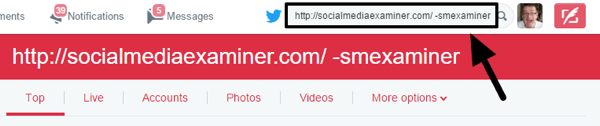
Ak pred slovo pridáte pomlčku, dané slovo je vylúčené z vyhľadávania. V takom prípade vylučujete svoje používateľské meno na Twitteri, takže výsledky neobsahujú zmienky ani odpovede. Nemá zmysel zahrňovať zmienky do vyhľadávania, pretože ste o nich už boli informovaní v Upozorneniach.
Po vás spustite hľadanie, budete zobraziť tweety, ktoré odkazujú na váš web, ale nezmieňovať popis vašej spoločnosti na Twitteri.
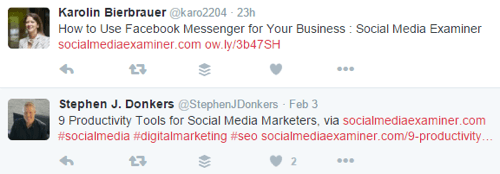
Teraz viete, čo ľudia na vašom webe tweetujú, a vy môžete začnite spolupracovať s používateľmi na vytváraní potenciálnych zákazníkov a príležitostí na budovanie vzťahov.
Nastavte e-mailové upozornenie
Ručné hľadanie chýbajúcich zmienok na webových stránkach každý deň na Twitteri môže byť časovo náročné. S IFTTT môžete založiť a recept takže automaticky dostanete e-mailové upozornenie, keď niekto tweetne odkaz na váš web.
Začať, zriadiť zadarmo IFTTT účet. Potom kliknite na Moje recepty a potom na tlačidlo Vytvoriť recept.
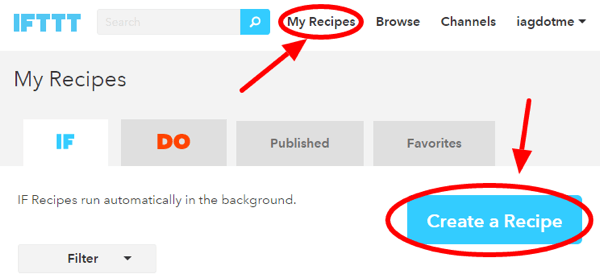
Najskôr vytvoríte spúšťač, čo je moment, keď sa v službe Twitter objaví nový výsledok vyhľadávania pre váš web. Robiť to, kliknite na tento odkaz.
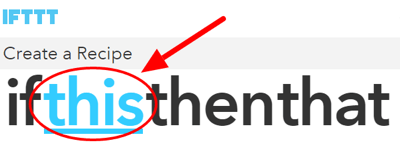
Potom ako spúšťací kanál zvoľte Twitter. Začnite písať Twitter do vyhľadávacieho poľa a kliknite na ikonu Twitter, keď sa zobrazí.
Na nasledujúcej stránke ako spúšťač vyberte možnosť Nový Tweet z vyhľadávania.
Teraz je čas použiť vyhľadávací dopyt Twitter, ktorý ste použili vyššie: Zadajte adresu URL svojho webu, za ním medzeru, pomlčku a potom svoje používateľské meno v službe Twitter. Keď skončíte, kliknite na tlačidlo Vytvoriť spúšť.
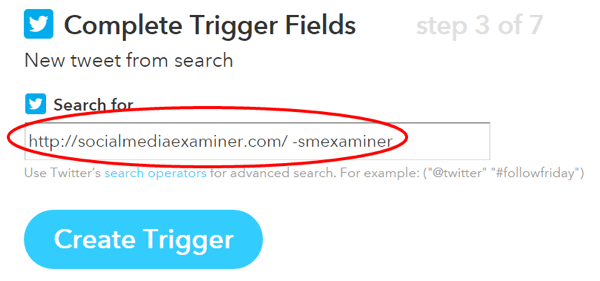
Ďalším krokom je vytvorte akciu pre recept. Toto je časť receptu, ktorý vám pošle e-mail. Kliknite na tento odkaz v texte „If This Then That“.
Vyberte e-mail pre akčný kanál tak, že do vyhľadávacieho poľa napíšete „mail“ a potom kliknete na ikonu E-mail.
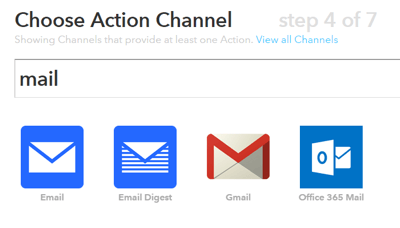
Na ďalšej obrazovke pre akciu vyberte možnosť Pošlite mi e-mail.
Teraz budete napíšte e-mail, ktorý sa spustí, keď niekto odkazuje na váš web v tweete. Môžeš zvoľte znenie predmetu a tela e-mailu. Určite zahrňte používateľské meno autora tweetu, text tweetu a odkaz na samotný tweet (aby ste mohli kliknúť na tento odkaz a odpovedať).
Ak chcete pridať tieto informácie, kliknite na ikonu modrej banky napravo od každého poľa. Tu je príklad.

Keď skončíte, kliknite na Vytvoriť akciu. Ďalšia obrazovka zobrazuje váš hotový recept. Raz ty kliknite na Vytvoriť recept, vaša výstražná služba je nastavená.
Ak dostanete veľa týchto upozornení, je dobré nastavte vo svojej e-mailovej aplikácii filter pre tieto správy. Môžeš presunúť tieto upozornenia automaticky do špeciálneho priečinka, aby nezanášali vašu doručenú poštu. Každý deň v stanovených časoch môžete prechádzať upozorneniami na svojich webových stránkach a rýchlo a ľahko na ne reagovať.
# 4: Rozvíjajte sa a spravujte svoje sledovanie pomocou ManageFlitter
S rozširovaním vašej komunity na Twitteri vám bude trvať dlhšie, kým budete mať prehľad. ManageFlitter je nástroj, ktorý to uľahčuje spravujte svojich sledovateľov, priateľov a zoznamy na Twitteri. Pomocou možností Spravovať sledovanie a Sledovať môžete rýchlo identifikovať neaktívne účty Twitter a účty, ktoré vás už nesledujú.
Režim napájania ManageFlitter je vyhľadávací nástroj na Twitteri s výkonnými filtrami. Pomáha ti to nájsť vysoko relevantné a cielené účty, ktoré treba sledovať. Potom môžete sledujte ich alebo ich pridajte do zoznamu na Twitteri. Je pravdepodobné, že vás budú sledovať, za predpokladu, že zdieľate vysokokvalitný a relevantný obsah.
Aj keď má ManageFlitter slušný bezplatný plán, režim napájania je k dispozícii iba s profi plánom $ 12 / mesiac (alebo obchodným plánom). Platené plány vám umožňujú blokovať účty na Twitteri, žiadne denné limity pre nesledovanie, nikdy nesledovanie zoznamov a integráciu so zoznamami na Twitteri.
Vyhľadajte príslušné účty pomocou režimu napájania
Po zaregistrovaní plateného účtu prejdite do režimu napájania a kliknite na položku Vytvoriť filter.
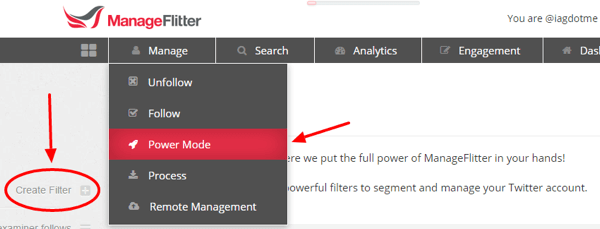
Užitočnou taktikou je urobiť pozrite sa na účty, ktoré sleduje vplyvný používateľ Twitteru vo vašom priemysle, alebo na účty, ktoré sledujú daného používateľa.
Predpokladajme, že chcete analyzovať účty, ktoré sleduje konkrétny používateľ. Ako zdroj údajov vyberte používateľov, ktorých nesledujete a ktorí vás nesledujú. Do poľa Sledovať podľa zadajte používateľské meno účtu a vyberte počet účtov, ktoré chcete prehľadať. Výsledky zobrazíte kliknutím na položku Zobraziť zhody.
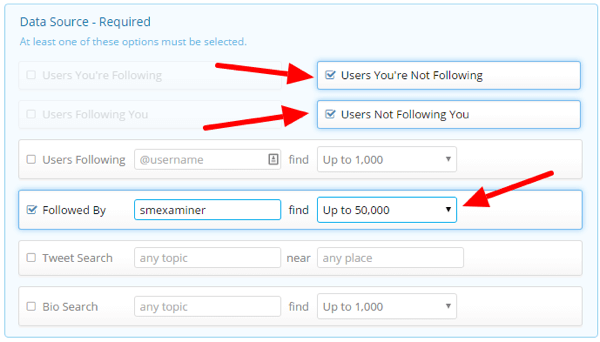
Zúžte výsledky vyhľadávania
Po zobrazení výsledkov vyhľadávania môžete na zúženie výsledkov použite filtre. Tu sú niektoré z filtrov, ktoré môžete použiť:
Získajte marketingové školenie YouTube - online!

Chcete zlepšiť svoje zapojenie a predaj pomocou YouTube? Potom sa pripojte k najväčšiemu a najlepšiemu zhromaždeniu marketingových odborníkov na YouTube, keď zdieľajú svoje osvedčené stratégie. Dostanete podrobné živé pokyny zamerané na Stratégia YouTube, tvorba videa a reklamy YouTube. Staňte sa marketingovým hrdinom YouTube pre svoju spoločnosť a klientov pri implementácii stratégií, ktoré majú osvedčené výsledky. Toto je živé školiace podujatie online od vašich priateľov v Social Media Examiner.
KLIKNUTÍM SEM PRE PODROBNOSTI - VÝPREDAJ UKONČÍ 22. SEPTEMBRA!- Aktívny: Na Twitteri je veľké množstvo neaktívnych účtov. Tento filter vracia iba účty, ktoré za posledných 30 dní tweetovali aspoň raz.
- Profilový obrázok: Zobrazenie účtov, ktoré majú nastavený profilový obrázok.
- Angličtina: Pozrite si účty, ktorých posledný tweet bol v angličtine.
- Nechránené: Zobrazte účty, ktoré nie sú súkromné.
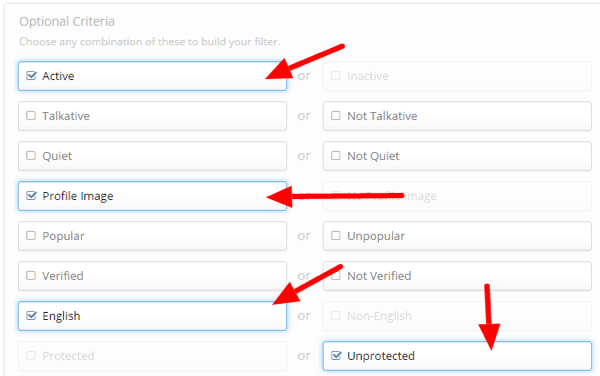
Ak chceš výsledky ešte zúžiť, tu je niekoľko ďalších filtrov, ktoré si môžete vybrať:
- Nie je v skupine Nikdy nesledovať: Vylúčte účty, ktoré nikdy nechcete sledovať.
- Vek účtu: Vyberte napríklad účty staré najmenej 90 dní.
- Pravdepodobnosť spamu: Znížte pravdepodobnosť sledovania spamových účtov.
- Nikdy ste nenasledovali
- Možno útočné: Ignorujte účty, ktoré niekedy používajú vulgárne výrazy, čo je užitočné, ak potrebujete byť pri účtoch, ktoré sledujete, citlivý. Na informačnom paneli môžete tiež upraviť zoznam nevhodných slov.
- Uvedené časy: Pozrite sa na počet zoznamov na Twitteri, do ktorých bola osoba pridaná. Môže to byť dobrý ukazovateľ ich rešpektu. Táto metrika nie je taká ľahká ako falošná ako počet sledovateľov.
- Vplyv: ManageFlitter pomocou algoritmu určuje, aký vplyv majú používatelia. Vyberte tento filter, aby ste vrátili iba používateľov, o ktorých si ManageFlitter myslí, že sú vplyvný.
Po vytvorení filtra režimu napájania ho môžete uložiť, aby ste ho mohli neskôr znova použiť.
Vyberte účty, ktoré chcete sledovať
Teraz skontrolujte účty a zistite, či ich chcete sledovať. Kliknite na tlačidlo Prehľad a potom kliknite a potiahnite myšou cez profilové obrázky Twitter a hromadne vyberte účty.
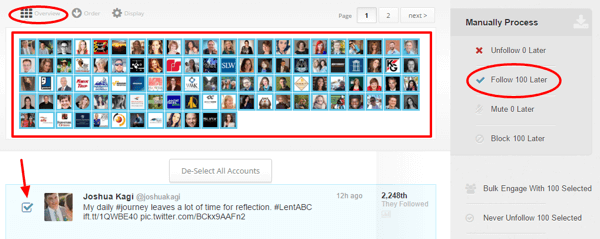
Keď skončíte, kliknutím na tlačidlo Sledovať pridáte tieto účty do frontu procesov.
Majte na pamäti, že ManageFlitter nebude automaticky sledovať ani zrušiť sledovanie účtov na Twitteri. Niektorí ľudia sú sklamaní, keď to počujú. Má to však pádny dôvod. Twitter zakazuje automatické sledovanie a sledovanie.
Je to dobrý nápad čítať Pravidlá služby Twitter a Pravidlá automatizácie pre automatické sledovanie a sledovanie byť v bezpečí.
Po pridaní účtov do frontu procesov vám ManageFlitter uľahčuje sledovanie. Len ukážte kurzorom na horné tlačidlo Sledovať a kliknite. Kliknutím na tlačidlo Zrušiť odstránite účet z poradia.
Ak to nechcete robiť sami, môže ManageFlitter tieto účty sledovať za vás pomocou možnosti vzdialenej správy. Používajú skutočné ľudské bytosti, aby za vás klikali, takže nejde o žiadnu automatizáciu.
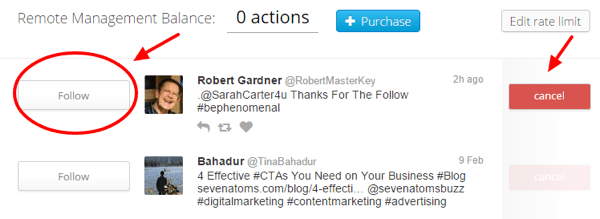
Je dôležité, aby ste nesledujte príliš veľa ľudí naraz. Twitter má technický dodržať limit 1 000 účtov každý deň, ale to je skutočne horná hranica. Bude lepšie sledovať podstatne menej účtov. Je dobrý nápad poznať toho druhého Limity Twitteru tiež. Twitter môže pozastaviť účty, ktoré podľa neho porušujú jeho pravidlá.
Pravidelne kontrolujte účty, ktoré sledujete
Tiež by ste chceli používajte ManageFlitter na sledovanie účtov, ktoré sledujete. Mohol by si urobte mesačný alebo dvojtýždenný audit a potom zrušte sledovanie účtov, ktoré sú alebo sa stali irelevantnými, ako sú neaktívne účty, vysoká hodnota spamu, nenásledujú vás a nenájdu sa vo vašom nikdy nesledovanom zozname.
Určite do zoznamu Never Unfollow vložte účty s vysokou hodnotou, ktoré nikdy nechcete zrušiť. Svoje vysoko hodnotné účty Twitter môžete pridať do zoznamu Twitter a pomocou tohto zoznamu Twitter aktualizovať zoznam Never Unfollow v aplikácii ManageFlitter.
# 5: Cross-post from Google+ With Friends + Me
Došlo k mnohým zmenám Google+ nedávno a stále je to trochu špecializovaná sociálna sieť. Príspevky na Google+ však majú jasné výhody, ako napríklad rýchle pridanie do zoznamov vyhľadávania Google.
Priatelia + ja je nástroj, ktorý vám umožní získajte výhody najskôr uverejňovania príspevkov na Google+ a potom inteligentné krížové uverejňovanie príspevkov na vaše ďalšie sociálne siete, vrátane Twitteru. Transformuje Google+ na nástroj na plánovanie sociálnych médií.
Keď uverejňujete príspevky v službe Google+, program Friends + Me tento obsah znova použije a znova ho preposiela do vašich ďalších sietí. Máte možnosť zverejniť okamžite, po oneskorení alebo podľa vopred určeného harmonogramu. Friends + Me preposiela iba verejné príspevky z vášho Google+ profilu alebo stránky.
Začať
Začať, vytvorte si účet Friends + Me. Môžete začať s bezplatným plánom. Ďalej musíte pripojte svoj Google+ profil alebo stránku ako svoj zdrojový účet. Na tomto mieste budete uverejňovať svoje aktualizácie. Po pripojení služby Google+ pripojte Twitter ako jeden zo svojich cieľových účtov.
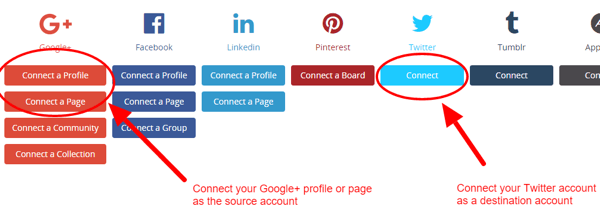
Prejdite do svojho cieľového účtu na Twitteri a kliknite na tlačidlo Nastavenie na paneli dashboard Friends + Me. Teraz máte možnosť prepojiť spätný odkaz buď s pôvodným príspevkom Google+, alebo s článkom, ktorý ste zdieľali. Ak chcete zvýšiť povedomie a zapojenie do svojho profilu alebo stránky Google+, kliknutím na možnosť Rastovať sa vrátite k pôvodnému príspevku v službe Google+. Kliknutím na Zrkadlo prepojíte spätný odkaz na samotný zdieľaný článok.
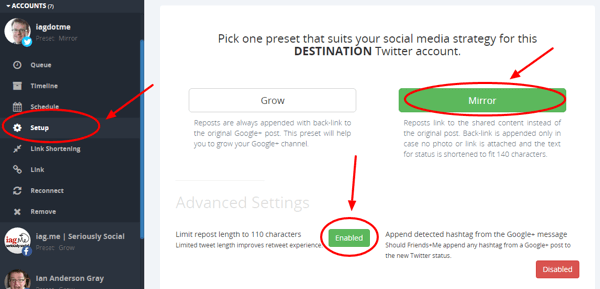
V časti Rozšírené nastavenia môžete povoliť užitočnú funkciu, ktorá obmedzuje dĺžku preposlaného tweetu na 110 znakov, ktorá poskytuje dostatočný priestor pre vaše používateľské meno na Twitteri, keď vás ľudia opätujú. Kliknite na tlačidlo Zakázanézapnúť túto funkciu.
Tiež by ste chceli prejdite do sekcie Smerovanie preposlaní a nastavte svoje predvolené cieľové účty. Toto sú sociálne siete, na ktoré Friends + Me vždy preposielajú vaše príspevky z Google+. Na nasledujúcom obrázku som pridal svoje účty Twitter a LinkedIn.
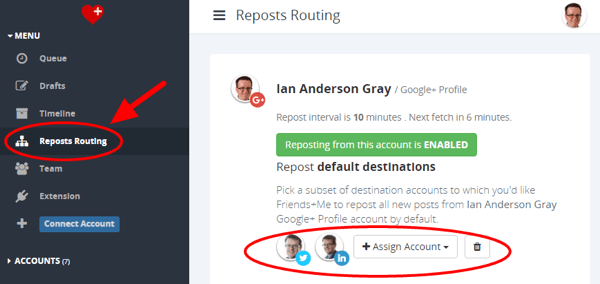
Teraz môžete vyraziť. Môžeš začnite písať svoj obsah na Google+ alebo zdieľajte články a budú znova zverejnené na Twitteri.
Prevezmite kontrolu pomocou hashtagov
V praxi možno nebudete chcieť preposlať každý verejný príspevok v službe Google+ na svoj účet Twitter. Pridajte do svojho príspevku na Google+ špeciálny hashtag „no share“ #ns, aby ste zabránili tomu, aby ho Friends + Me preposielali. Keď Friends + Me uvidí príspevok s týmto hashtagom, bude ho ignorovať.
Pre ešte väčšiu kontrolu môžete nastaviť kontrolné hashtagy, ktoré povedia Friends + Me, do ktorých sietí sa majú znova poslať. Napríklad pomocou #fb získate Friends + Me na preposielanie na Facebook a pomocou #tfl na preposielanie na Twitter, Facebook a LinkedIn. V tejto časti sa dozviete viac o kontrolných skupinách hashtagov Úvod do skupiny Friends + Me.
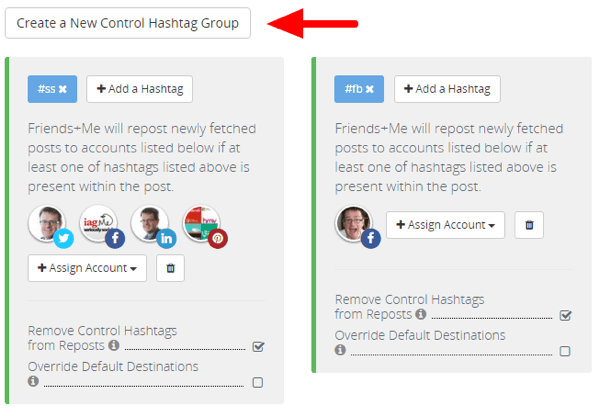
Cross-post to Your Other Networks
Pretože v službe Twitter máte k dispozícii iba 140 znakov, program Friends + Me použije iba názov vášho príspevku v službe Google+ a odkaz. Taktiež extrahuje obrázok z článku a pridá ho do vášho tweetu, vďaka čomu bude oveľa vizuálnejší.
Pri preposielaní na Facebook, LinkedIn a ďalšie siete s dlhým formátom Friends + Me preposiela celý text. Chápe rôzne mechanizmy každej siete a príspevky inteligentne.
Tu je príklad príspevku vytvoreného v službe Google+.
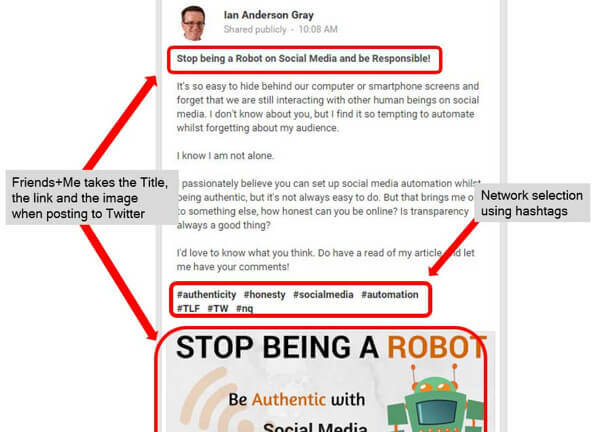
A takto príspevok vyzeral na Twitteri.
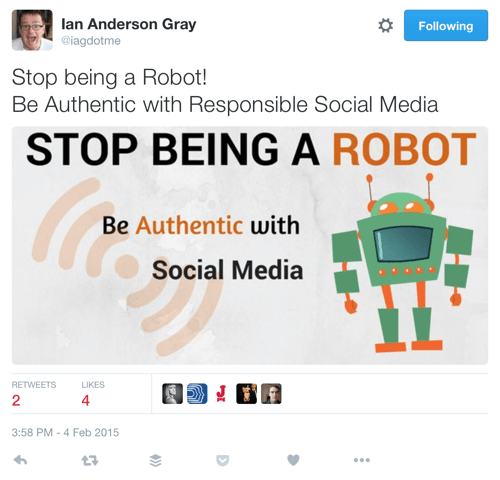
# 6: Nájdite na zodpovedanie otázok so Zapierom
Odpovedať otázky na sociálnych sieťach vám môže pomôcť vybudovať si vo svojom priemysle autoritu a dôveryhodnosť, ale s toľkým hlukom nie je ľahké nájsť relevantné otázky, na ktoré treba odpovedať.
Našťastie nástroj Zapier (ktorý je podobný IFTTT) vám to môže uľahčiť. Môžete to použiť na nastavte si e-mailové upozornenie, ktoré vás automaticky upozorní, keď niekto z niektorého z vašich zoznamov na Twitteri položí otázku. Môžete tiež vylúčiť odpovede a tweety vrátane odkazov.
Začať, vytvoriť účet Zapier. K dispozícii sú bezplatné aj platené programy. Po prihlásení kliknite na položku Vytvoriť nový Zap (Zapierove recepty sa nazývajú „zaps“).
Ďalej chcete ako svoju spúšťaciu aplikáciu vyberte Twitter. Do vyhľadávacieho poľa zadajte výraz „twitter“ a po zobrazení kliknite na ikonu Twitter.
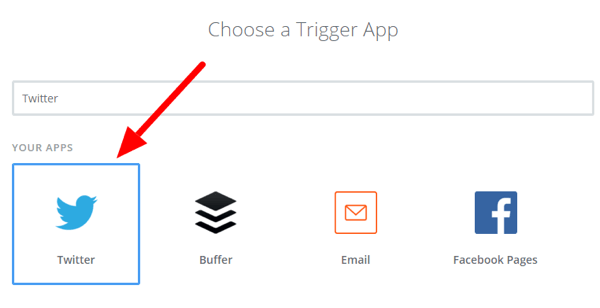
Na nasledujúcej stránke vyberte Tweet v zozname, aby ste dostali upozornenie, keď niekto z niektorého z vašich zoznamov tweetne.
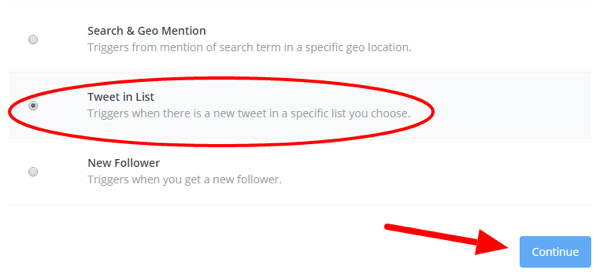
Teraz musíte pripojte svoj účet Twitter alebo vyberte účet, ktorý ste už do spoločnosti Zapier pridali.
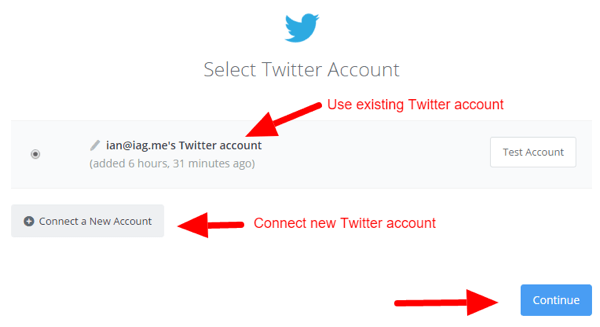
Ďalšie, kliknite na šípku nadol a vyberte zoznam Twitter, ktorý chcete monitorovať. Kliknite na Načítať a pokračovať a nechajte Zapiera otestovať funkčnosť spúšťača. Načíta tweet z vášho zoznamu Twitter. Po dokončení testu kliknite na Pokračovať.
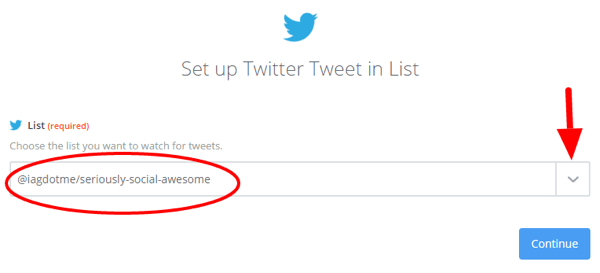
Teraz chcete vytvorte filter, aby sa vracali iba tweety s otázkami. Robiť to, kliknite na ikonu plus vľavo a potom na položku Filter.
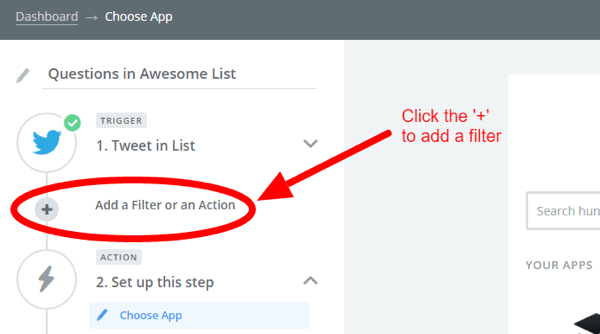
Filter vám dáva veľa možností, ale je to jednoduchšie, ako vyzerá. Najprv chcete nastaviť filter na kontrolu toho, či text tweetu obsahuje otáznik. Urobiť to, v prvom stĺpci vyberte Text, v druhom stĺpci zvoľte Obsahuje a do tretieho stĺpca zadajte otáznik.
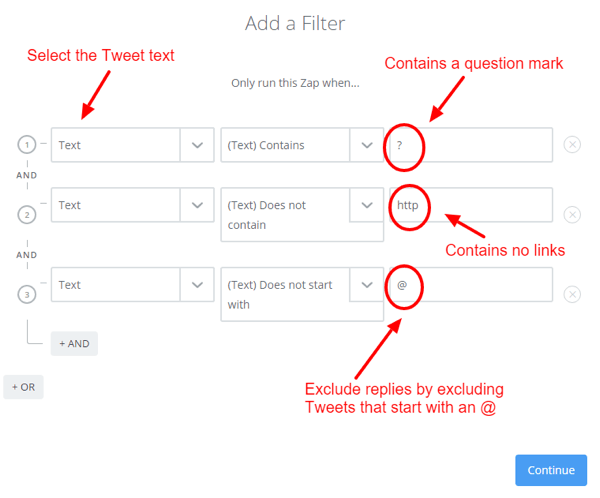
Ak tiež chcete vylúčiť tweety, ktoré obsahujú odkazy, kliknutím na tlačidlo + A pridajte ďalší filter a zľava doprava vyberte Text, Neobsahuje a pridajte reťazec „http“. Nakoniec môžete vylúčiť odpovede povolením iba tweetov, ktoré sa nezačnú znakom „@“.
Po dokončení pridávania filtrov kliknite na Pokračovať. Môže sa vám zobraziť upozornenie, že prepínač by sa pri použití údajov z predchádzajúceho testu nespustil. Toto jednoducho ignorujte. Je pravdepodobné, že v predchádzajúcom teste neboli žiadne tweety s otáznikmi a žiadne odkazy.
Teraz je čas vytvorte svoju akciu, ktorou je zasielanie nových výsledkov vyhľadávania e-mailom. Do vyhľadávacieho poľa zadajte e-mail a potom v rozbaľovacom zozname vyberte možnosť Email by Zapier.
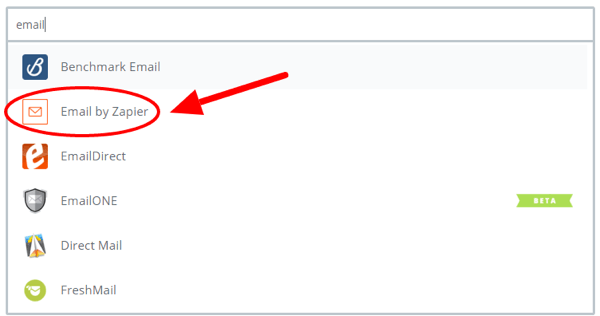
Na nasledujúcej stránke pre akciu vyberte možnosť Odoslať odchádzajúci e-mail a kliknite na tlačidlo Uložiť a pokračovať.
Teraz ste pripravení napíš svoje e-mailové upozornenie. Do poľa Komu zadajte svoju e-mailovú adresu a pridajte predmet a telo. Kliknite na tlačidlo Vložiť pole napravo od poľa a pridajte celé meno tweetujúcej osoby. Tiež by ste chceli pridajte text tweetu a odkaz na tweet (URL) do tela.
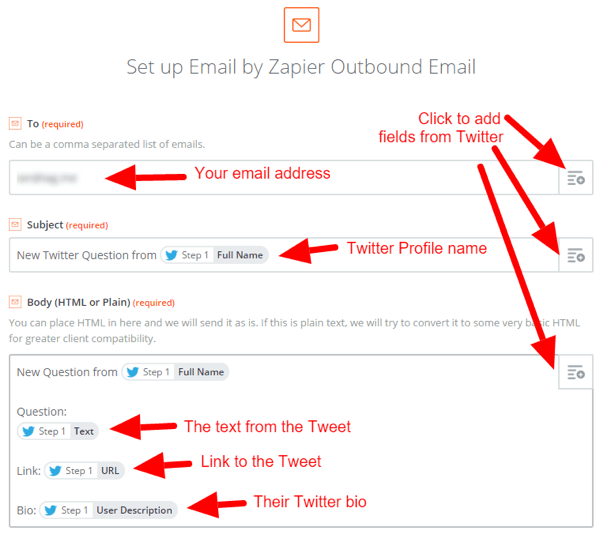
Keď skončíte, kliknite na Uložiť a pokračovať. Teraz už len počkajte, kým prídu vaše e-mailové upozornenia.
Ak začnete dostávať veľa e-mailových upozornení, je to dobrý nápad nastavte vo svojom e-mailovom programe filter na automatické presunutie upozornení na otázky do konkrétneho priečinka alebo značky. Tu je príklad e-mailového upozornenia, ktoré bolo filtrované v službe Gmail.
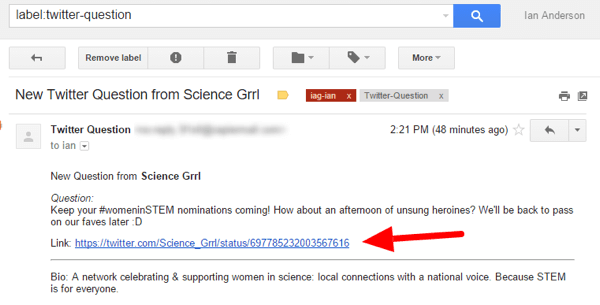
Keď ty nájdi otázku, na ktorú chceš odpovedať, len kliknite na odkaz a môžete odpovedať cez Twitter.
Je to len jeden príklad e-mailového upozornenia, ktoré môžete nastaviť, ale existuje toľko ďalších možností. Môžete prehľadávať tweety obsahujúce kľúčové slová, používať analýzu sentimentu na odhalenie nahnevaných zákazníkov a ešte oveľa viac!
Na záver
Naučiť sa, ako používať a prispôsobovať tieto nástroje, môže spočiatku trvať trochu času. Len čo budú zavedené, budete sa len zriedka musieť vrátiť a niečo zmeniť.
Co si myslis? Vyskúšali ste niektoré z týchto nástrojov? Aké nástroje Twitteru zlepšili vašu produktivitu? Rád by som sa dozvedel viac v komentároch nižšie!